
Vill du ha Mac-funktionsknapparna tillbaka? Ser Caps Lock-tangenten ut som ett slöseri med utrymme? Skulle du hellre lägga den oanvända rätten Shift-tangenten för bättre användning?
Om du letar efter ett sätt att anpassa grundläggande tangentbordsbeteende, lägg till nya genvägar, återkalla tangenttryckningar eller navigera snabbt utan att nå musen, kan du göra allt med några (oftast gratis) appar.
1. Karabiner-Elements
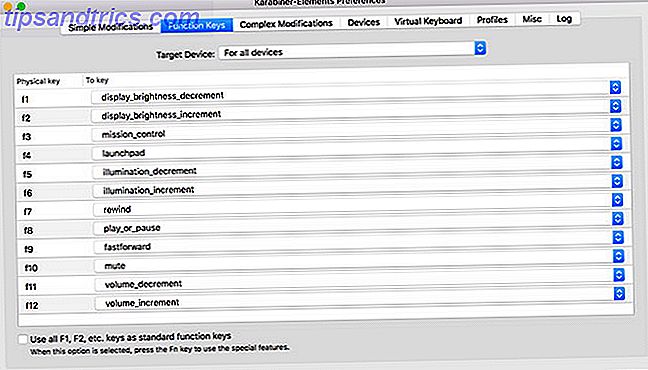
Tidigare känd som "keyremap4macbook" och bara "Karabiner" innan det, har Karabiner-Elements byggts om till grund för MacOS Sierra och över.
Du kan använda den omhänderta hela tangentbordet, oavsett om det är en MacBook, Magic Keyboard eller en tredjeparts USB-ingång. Det kan göra enkla ändringar, som att omformulera en nyckel för att fungera som om det var ett annat, eller göra komplexa ändringar baserat på regler du väljer. Många av dessa regler är tillgängliga för nedladdning så att du inte behöver bygga dem själv.
Återställ dina funktionsknappar genom att inaktivera specialfunktioner som ljusstyrka och volymkontroll. Du kan tilldela dessa mediaknappar helt olika funktioner och tillämpa specialfunktionerna på vanliga gamla nycklar som Caps Lock eller Right Shift.
Appen låter dig konfigurera profiler, tillämpa dina ändringar per tangentbord eller skapa teckensnittsregler som påverkar alla inmatningsenheter. Det är en av de appar som du inte behöver förrän du inser vad det kan göra, och hur mycket produktivitet du har missat.
Ladda ner: Karabiner-Elements (Free)
2. Thor
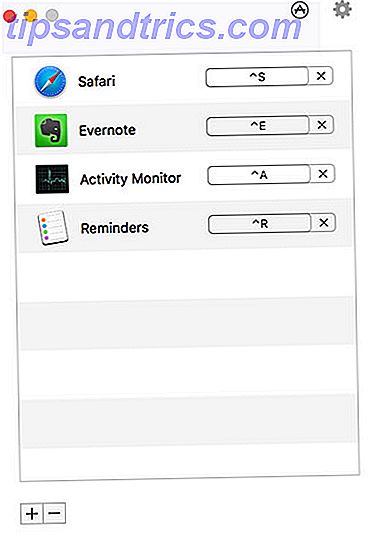
Thor är ett enkelt lättviktigt verktyg för att byta till rätt program med en dedikerad genväg. Appens skönhet ligger i sin enkelhet: välj en app, klicka på Record Shortcut och ange en kombination av nycklar. Thor kommer omedelbart växla till eller starta appen du väljer när du släpper genväggen.
Du kan snabbt inaktivera Thor genom att dubbelklicka på en modifieringsnyckel som du väljer. Det värsta är att bestämma vilka genvägar som ska användas. Jag hittade kontrollnyckeln mest användbar, eftersom den inte kommer i vägen som några av de andra modifierarna. Dessutom är genvägar som Control + S för Safari eller Control + E för Evernote lätt att komma ihåg.
Det finns andra appar som kan göra vad Thor gör, men de är vanligtvis mycket mer komplexa och byggda kring andra funktioner. De är inte heller så nära som lätta; Thor klickar in med en nedladdningsstorlek på 2, 8 MB från Mac App Store.
Ladda ner: Thor (Gratis)
3. Tangentbord Maestro
Enkelt en av de mest kraftfulla program av sitt slag på macOS, Keyboard Maestro ger ett svimlande utbud av anpassning för dem som behöver det. Appen bygger på principen om triggers och åtgärder, och dess användbarhet är inte bara begränsad till tangenttryckare heller.
Förmodligen är Appens största försäljningsplats möjligheten att skapa så många genvägar som du vill. Ett exempel är att använda en snabbtangent för att skriva in en bit information, till exempel ditt namn eller din e-postadress. Appen fungerar också som en textexpansionsapp Vad är textexpansion och hur kan det hjälpa dig att spara tid? Vad är textexpansion och hur kan det hjälpa dig att spara tid? Om du kan spara dig själv en liten del av tiden du spenderar, kan du spara timmar av din tid varje vecka. Det är exakt vilken textexpansion det gäller. Läs mer, så att du kan ersätta en triggerfras som myname med en längre sträng som John Doe .
Detta är bara toppen av vad Keyboard Maestro kan göra, varför dess prislista på 36 dollar. För dina pengar får du:
- En fullt utrustad klipphanterare
- AppleScript och XPath stöd
- Fönster- och muspekarehantering
- En applikationsstartare och iTunes-fjärrkontroll
- Åtgärdsbaserade makron, som möjligheten att öppna eller radera specifika filer med en trigger
- Touch Bar-manipulation på den senaste MacBook Pro
- MIDI-styrning, för utlösning av åtgärder med MIDI-ingångar
- Hundratals åtgärder och triggers
Lyckligtvis kan du ladda ner Keyboard Maestro och prova det själv innan du köper. Om du är en automatiseringsnör, eller helt enkelt letar efter ett sätt att utlösa skript, makron och andra skrivbordshändelser, är Keyboard Maestro den ultimata appen.
Hämta: Keyboard Maestro ($ 36, gratis provversion tillgänglig)
4. Fluor
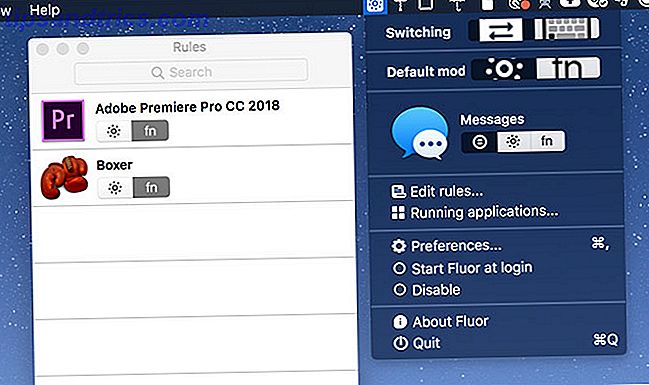
Precis som Thor är Fluor en enkel app med ett enda mål: att definiera funktionstangentbeteende beroende på den aktuella aktiva applikationen. Detta är särskilt användbart när program har många kortkommandon som kräver användning av funktionstangenterna eller när man spelar spel.
Appen byter bara funktionsknapparnas beteende, så för att komma åt specialfunktionerna (media) måste du hålla Fn- tangenten. Du kan skapa en anpassad uppsättning regler för varje app. Eller du kan aktivera en app, klicka på Fluor-ikonen i menyraden och välj ett föredraget beteende.
Det är ett utmärkt sätt att ställa in anpassade regler för vissa appar, utan att behöva betala för ett mer komplicerat program. Det här fungerar bäst när det används sparsamt, så du blir inte förvirrad över standardbeteendet när du trycker på en nyckel.
Ladda ner: Fluor (Gratis)
5. Kawa
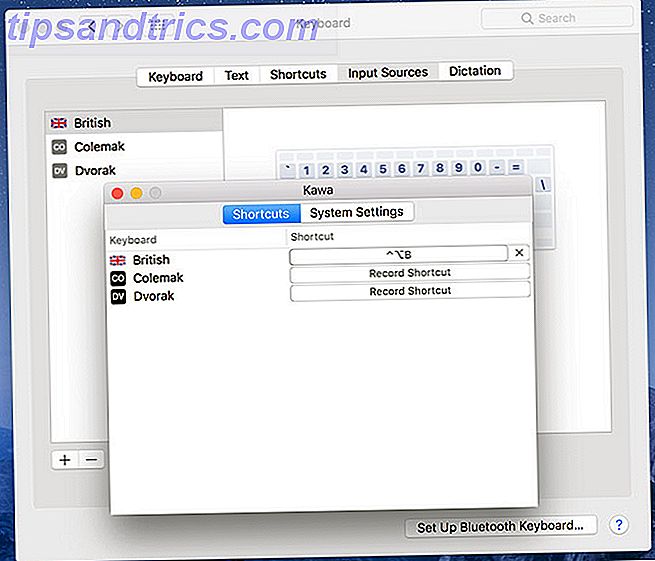
En annan grundläggande app med ett syfte, Kawa låter dig binda en tangentbordsgenväg till en viss språkinmatning. Den utformades av nödvändighet av utvecklaren som ofta bytte mellan tangentbordslayout.
macOS använder kommandot + rymdgenväg för att växla mellan ingångskällor, men att lägga till en tredjedel komplicerar detta. Kawa låter dig spela in språkspecifika kortkommandon som direkt ändrar inmatningen till det du väljer.
För bästa resultat, aktivera Visa Input-menyn i menyraden under Systeminställningar> Tangentbord> Inmatningskällor så att du snabbt kan titta på ditt aktuella valda språk. Tyvärr är appen osignerad, så du måste kringgå Gatekeeper-restriktioner för att använda den.
Hämta: Kawa (Gratis)
6. Shortcat
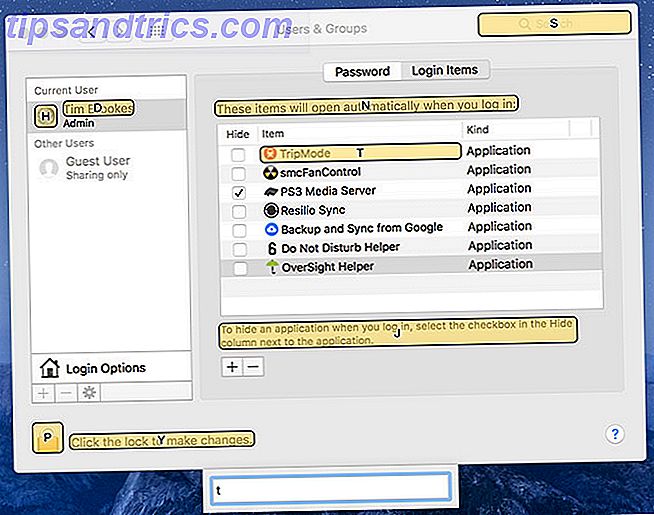
Det är ingen hemlighet att du tar ner fingrarna från tangentbordet. Shortcat syftar till att lösa det problemet genom att ta bort behovet av att nå din mus och styrplatta. Allt du behöver göra är att aktivera Shortcat med tangentbordsgenvägen och börja sedan skriva namnet på ett skärmelement.
Shortcat markerar allt som matchar din typade fråga. Du kan då "klicka" på det högra elementet genom att hålla Control och den relevanta genväg som visas på skärmen. Du kan också fliken mellan element och klicka, dubbelklicka eller sväva med den relevanta genvägen.
Om du är villig att ta dig tid att lära dig hur man använder Shortcat, navigerar du din Mac utan en pekdon som ett proffs. Det fungerar systemomfattande och i applikationer som Skype, men det fungerar inte för alla tredjepartsprogram du stöter på (jag kunde inte få det att fungera i Slack, till exempel).
Hämta: Shortcat ($ 18, gratis test / betaversion)
Fler sätt att förbättra Mac Productivity
Nu när ditt tangentbord är inställt på hur du gillar det, kan du försöka förbättra Mac-arbetsflödet med heta hörn. Genom att ändra din arbetsstation för att påskynda ditt arbetsflöde blir du mer klar på kortare tid. För att ta det här till nästa nivå, ladda ner några fler Mac-produktivitetsunderverk 13 Gratis Mac Productivity Apps du har inte hört av 13 gratis Mac Productivity Apps du inte hört av Det finns en missuppfattning bland Mac-användare att bra apps alltid betalas, men du hittar massor av utmärkta gratisappar om du vet var du ska leta efter. Läs mer .



